Interaktivita v službe Microsoft Stream – zapojenie publika pomocou bublín a formulárov
Pridaním interaktívnych prvkov, ako sú napríklad bubliny a formuláre, môžete vylepšiť svoje videá v Streame. Tieto funkcie vám umožňujú vytvoriť pútavý zážitok pre vašich divákov, pomôcť im pochopiť zložité koncepty a ponúknuť ďalšie informácie o relevantných témach.
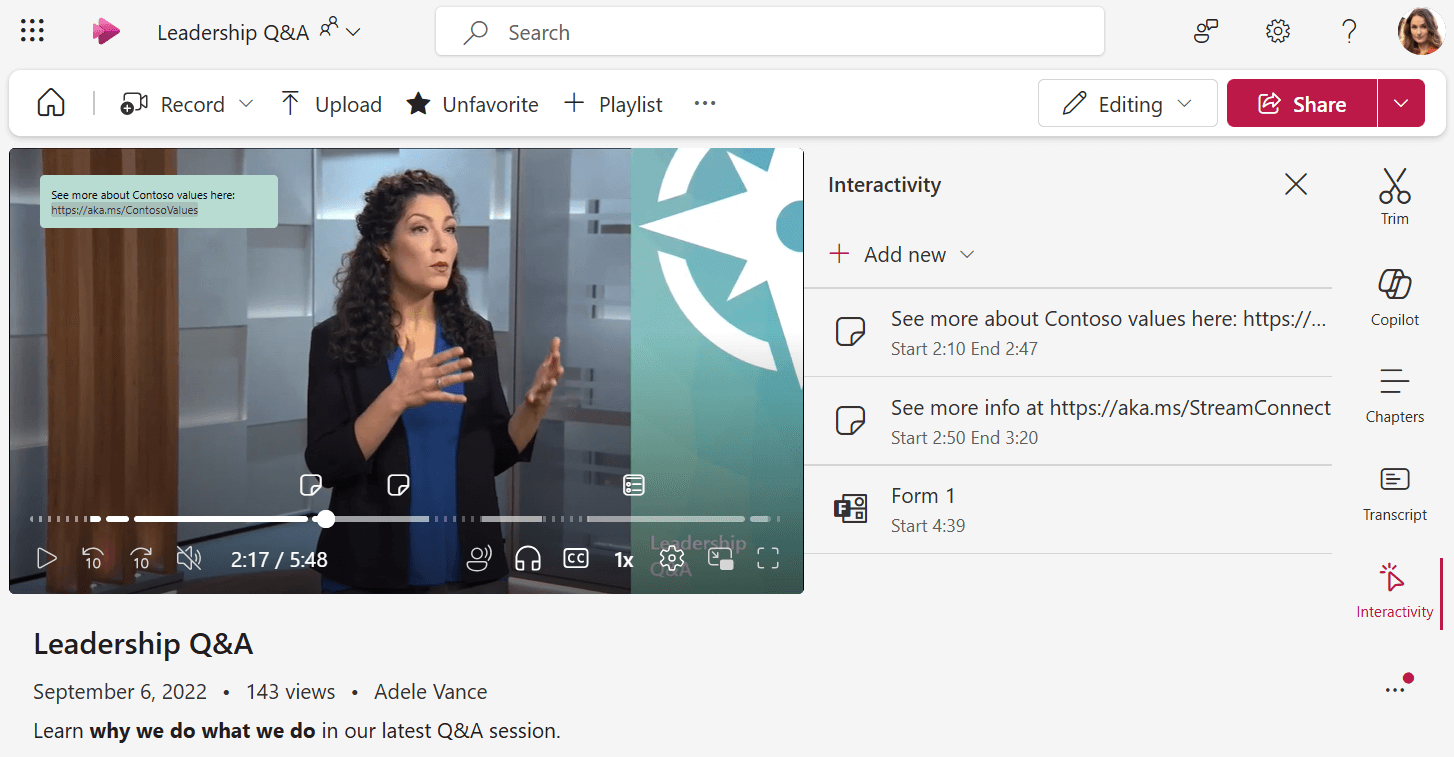
Bubliny
Bubliny sú klikateľné a prispôsobiteľné prvky, ktoré môžete umiestniť na ľubovoľné miesto vo videu.
Umožňujú pridať text alebo hypertextové prepojenia v konkrétnom čase, čo vám pomôže upriamiť pozornosť na dôležité body, poskytnúť ďalší kontext alebo vás nasmerovať k externým zdrojom.
-
Skontrolujte, či máte povolenie na úpravu videa. Ak áno, overte, či ste v režime úprav na stránke prehrávača.
-
Prejdite na kartu Interaktivita na pravej strane. Ak je interaktivita vypnutá, najskôr otvorte nastavenia videa a zapnite ju.
-
Vyberte položku Pridať nové
-
Vyberte položku Pridať bublinu
-
V samotnom videu zadajte text bubliny do poľa prekrytého v hornej časti videa. Bublina môže obsahovať prepojenia, na ktoré budú môcť používatelia kliknúť.
-
Ak chcete bublinu premiestniť na iné miesto vo videu, myšou ukážte na bublinu na videu, kým sa kurzor myši nezmení na ruku, potom môžete kliknutím presunúť bublinu na iné umiestnenie. Môže to byť užitočné, ak sa chcete uistiť, že bublina neprekrývajú niečo dôležité vo videu.
-
Nastavte čas začiatku a konca bubliny, a to vtedy, keď sa bublina zobrazí divákom sledujúcim video a keď zmizne. Časovú os videa môžete použiť na nastavenie konkrétneho bodu vo videu a potom kliknite na tlačidlo Synchronizovať s prehrávaním vedľa počiatočného alebo koncového času alebo zadajte kód času priamo.
-
Prispôsobenie farby bubliny v prípade potreby
-
Po dokončení uložte zmeny začiarknutím políčka
-
Uvidíte, ako sa budú vaše bubliny zobrazovať divákom, a to tak, že video iba prehrávate v časoch nastavených pre bublinu.
-
Diváci môžu kliknúť na značku bodu záujmu na časovej osi vo videu a prejsť na interaktívny prvok a zobraziť ho.
Formuláre
S formulármi môžete vkladať ankety, prieskumy alebo kvízy zo služby Microsoft Forms do videa na konkrétnych miestach, čo vám umožní zhromažďovať pripomienky, posúdiť porozumenie alebo vytvoriť pútavejšie a interaktívnejšie prostredie pre vašich divákov.
Všetky vaše odpovede sa budú zhromažďovať v službe Microsoft Forms rovnakým spôsobom, ako keby ste niekomu poslali priame prepojenie na vyplnenie formulára.
-
Skontrolujte, či máte povolenie na úpravu videa. Ak áno, overte, či ste v režime úprav na stránke prehrávača.
-
Prejdite na kartu Interaktivita na pravej strane. Ak je interaktivita vypnutá, najskôr otvorte nastavenia videa a zapnite ju.
-
Vyberte položku Pridať nové
-
Výber položky Pridať formulár
-
Môžete vložiť prepojenie na existujúci formulár microsoftu alebo vybrať možnosť Prejsť do služby Microsoft Forms a vytvoriť nový formulár.
-
Nastavte čas začatia formulára, a to vtedy, keď sa formulár zobrazí divákom sledujúcim video. Časovú os videa môžete použiť na nastavenie konkrétneho bodu vo videu a potom kliknite na tlačidlo Synchronizovať s prehrávaním vedľa času začatia alebo zadajte kód času priamo.
-
Po dokončení uložte zmeny začiarknutím políčka
-
Uvidíte, ako sa bude formulár zobrazovať divákom, a to tak, že video jednoducho prehráte v čase začatia, ktorý je nastavený pre formulár. Keď sa formulár načíta, bude sa vzťahovať na celého hráča. Ak sa chcete vrátiť na video, kliknite na tlačidlo Pokračovať na video .
-
Všetky zmeny vykonané vo formulári v službe Microsoft Forms sa prejavia vo videu, keď sa formulár zobrazí divákom










